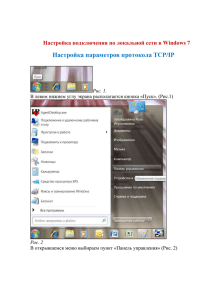Методические указания по установке сервера и клиента
реклама
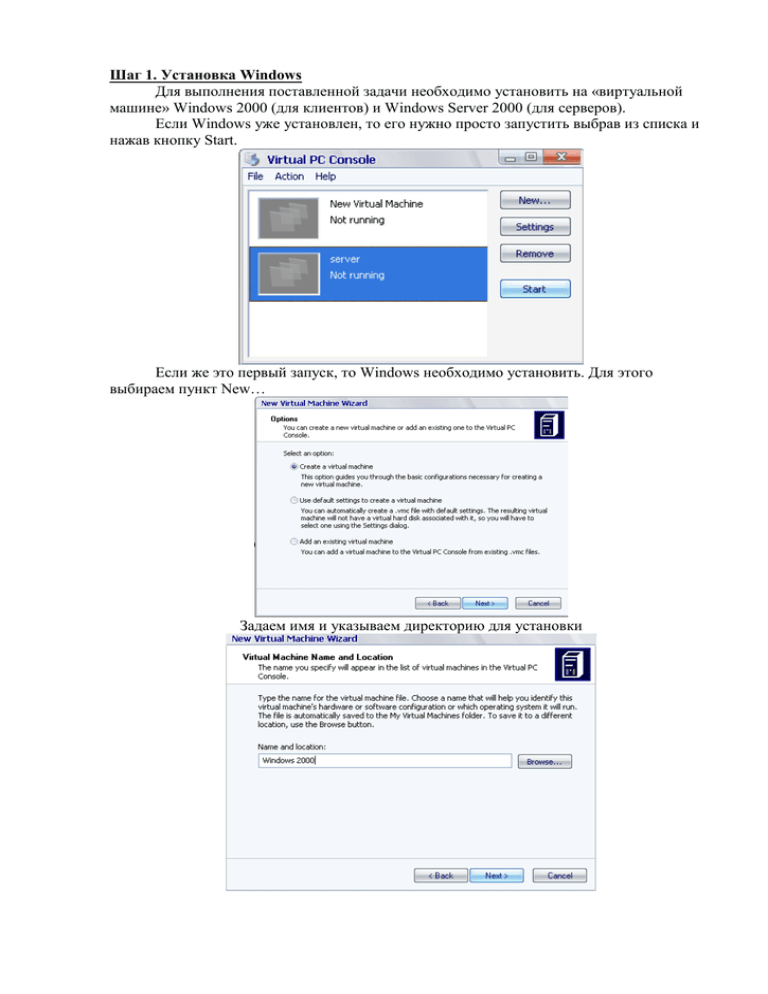
Шаг 1. Установка Windows Для выполнения поставленной задачи необходимо установить на «виртуальной машине» Windows 2000 (для клиентов) и Windows Server 2000 (для серверов). Если Windows уже установлен, то его нужно просто запустить выбрав из списка и нажав кнопку Start. Если же это первый запуск, то Windows необходимо установить. Для этого выбираем пункт New… Задаем имя и указываем директорию для установки Выбираем профиль из списка На запрос о количестве выделяемой оперативной памяти, выбираем рекомендованное значение Создаем новый виртуальный жесткий диск Для обоих версий Windows будет достаточно 8Гб. После того как «виртуальная машина» создана, выбираем ее из списка и жмем Start В появившемся окне выберете пункт CD -> Capture ISO Image. И укажите путь к файлу W2KPROSRV_SP4.iso (место положения файла уточните у преподавателя) Перезапустите машину командой Action -> Reset. Установите Windows. Ход установки типичный. Форматировать виртуальный диск – в NTFS. Остальные настройки не принципиальны. При установке сервера ставим галочки для всех компонентов Шаг 2. Настройка сервера После того как Windows установлен переходим непосредственно к настройке Windows. Все серверы настраиваются практически одинаково, независимо от того как выглядит структура Вашей сети. Поэтому покажем пример настройки только Главного сервера (остальные по аналогии). При запуске на просьбу нажать Ctrl+Alt+Del нажмите правый Alt+Del. Примечание: поскольку «машина» формирует новую сеть поверх уже существующей, то и IP адресацию она сохраняет прежнюю, т.е. IP адрес сервера будет таким же как и у клиента в Windows XP. Менять адресацию не рекомендуем, так как это может привести к конфликту адресов и нестабильной работе сети. Убедитесь что адрес задается автоматически Первым делом необходимо создать новый домен, для этого заходим в Панель управления – Администрирование – Настройка сервера. В открывшемся окне выбираем Active Directory и запускаем установку. Следуя указаниям мастера создаем новый домен ST. Примечание: сервер первого уровня является контроллером и основателем нового доменного дерева, при создании поддоменов на серверах второго уровня, необходимо в мастере указать их принадлежность к существующему дереву, а не создавать новое. Настраиваем DHCP (Администрирование – DHCP) Настраиваем DNS (Администрирование – DNS) с помощью мастера. После того как службы настроены необходимо запустить сервер (Администрирование – Маршрутизация и удаленный доступ). Нажмите на название сервера правой кнопкой и выберете «Запустить» Сервер запущен и настроен, теперь создадим на нем Web страницу (Администрирование – Диспетчер служб Интернета) Выбираем из списка Сайт по умолчанию, или создаем новый. Заходим в свойства. Выбираем IP адрес сайта Настраиваем путь к каталогу в котором будет находится созданная вами HTML страница. Выбираем те файлы которые будут страницей по умолчанию На этом настройка Сервера завершена, можно переходить к настройке Клиентов Шаг 3. Настройка Клиента Первым делом необходимо присоединить компьютер Клиента к домену ST Для этого заходим в Свойства Моего компьютера, вкладка Сетевая идентификация. Нажимаем кнопку Свойства и присоединяем компьютер к домену. В качестве имени пользователя можно написать Администратор Примечание: клиенты подключаемые к серверам второго уровня, должны быть членами поддоменов (lab1.st.ru например), а не домена st.ru Заходим в браузер и введя IP адрес сервера на котором находится страница, просматриваем ее.